
foretrex
®
301 e 401
manual de início rápido
PERSONAL NAVIGATOR
®
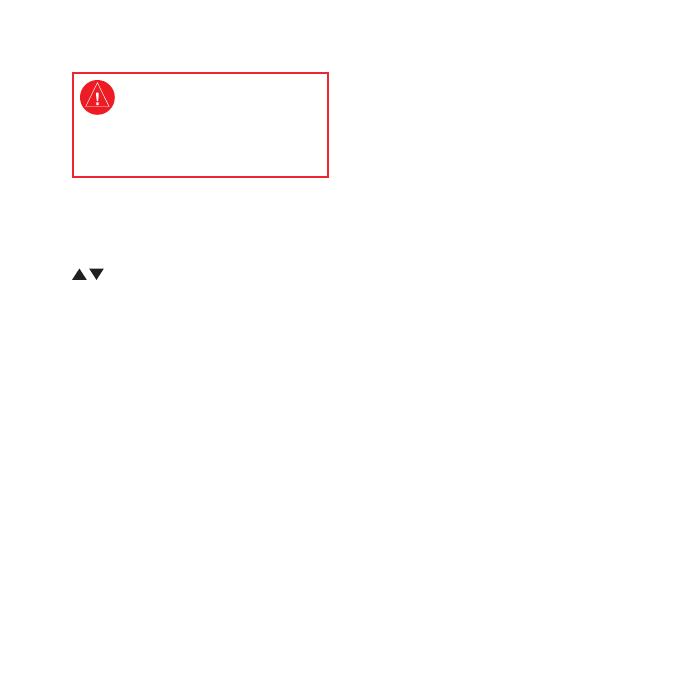
b Manual de Início Rápido Foretrex 301/401
Consulte o guia Informações
Importantes de Segurança e do
Produto na embalagem do produto
quanto a avisos relativos ao produto
e outras informações importantes.
Convenções do manual
Quando receber indicações para “premir”
algo, utilize os botões na unidade. Prima
para “seleccionar” algo numa lista e,
em seguida, prima enter.
As setas pequenas (>) utilizadas no
texto indicam que deverá seleccionar
uma série de itens por ordem, por
exemplo, “Prima page > enter >
seleccione TRAJECTOS”.
Contactar a Garmin
Contacte a Assistência ao Produto Garmin
em caso de dúvidas na utilização do
Foretrex. Nos EUA, aceda a www.garmin
.com/support, ou contacte a Garmin
USA através do número de telefone
(913) 397.8200 ou (800) 800.1020.
No R.U., contacte a Garmin (Europa) Ltd.
através do n.º de telefone 0808 2380000.
Na Europa, visite www.garmin.com
/support e clique em Contact Support
para obter informações sobre a assistência
nacional ou contacte a Garmin (Europa)
Ltd. através do n.º +44 (0) 8708501241.
Acessórios opcionais
Para obter uma lista completa dos
acessórios e mapas disponíveis,
visite http://buy.garmin.com.
Para obter as mais recentes actualizações
de software (excepto dados de mapa), ao
longo de toda a vida útil dos seus produtos
Garmin, visite www.garmin.com.

Manual de Início Rápido Foretrex 301/401 1
Informação acerca da pilha
O Foretrex
®
funciona com duas pilhas AA.
Utilize pilhas alcalinas ou NiMH. Utilize
baterias pré-carregadas de NiMH para
obter os melhores resultados.
Colocar as Pilhas
1. Levante
cuidadosa-
mente a
porta da
bateria até
desprender.
2. Coloque
as pilhas,
observando
a polaridade
correcta.
3. Volte a colocar
a tampa do
compartimento das pilhas.
Ligar o Foretrex
Prima e mantenha premido para ligar
o Foretrex. Quando da primeira utilização
do Foretrex é-lhe pedido que seleccione
um idioma.
Adquirir sinais de
satélite GPS
Antes que o Foretrex encontre a
sua posição actual e navegue numa
determinada rota, é necessário adquirir
sinais GPS.
1. Dirija-se para uma área aberta, afastada
de edifícios altos e árvores.
2. Ligue o Foretrex e mantenha-o nivelado.
A aquisição de sinais de satélite pode
demorar alguns minutos.
O ca intermitente enquanto o
Foretrex determina a sua posição.
Quando são adquiridos sinais de
satélite, o permanece aceso.

2 Manual de Início Rápido Foretrex 301/401
Botões
➊➋ ➌
➍
➊
Ligar/desligar
Prima e mantenha sob pressão para
ligar ou desligar o Foretrex.
Prima para ligar/desligar a retro-
iluminação.
➋
page/goto
Prima para ver e navegar nos menus.
Prima para sair do menu ou de uma
página.
Prima e mantenha premido para
navegar para um destino ou ponto
de passagem especíco.
•
•
•
•
•
➌
enter/mark
Prima para seleccionar opções e
conrmar mensagens.
Prima e mantenha premido para
marcar um ponto de passagem.
Prima para aceder a um menu de
opções a partir de uma página
principal.
➍
(para cima/para baixo)
Prima para percorrer menus e páginas.
Prima para seleccionar opções em
menus e páginas.
Prima para reduzir ( ) e aumentar
( ) o zoom no mapa.
•
•
•
•
•
•

Manual de Início Rápido Foretrex 301/401 3
Funcionalidades do
Foretrex
Funcionali-
dades
Foretrex
301
Foretrex
401
Altímetro Não Sim
Barómetro Não Sim
Cadência
(requer um
acessório
opcional)
Não Sim
Bússola
electrónica
Não Sim
Ritmo
cardíaco
(requer um
acessório
opcional)
Não Sim
Cronómetro Sim Sim
Impermeável Sim Sim
Transferência
sem os
Não Sim
Reiniciar o Foretrex
Se o Foretrex estiver bloqueado, prima e
mantenha premido page e simultane-
amente até que o ecrã se apague (cerca de
7 segundos). Este procedimento não
elimina os seus dados nem as suas
denições.
Apagar os dados do
utilizador
AVISO: Este procedimento elimina o
histórico e todos os dados introduzidos
pelo utilizador.
Para apagar todos os dados do utilizador,
prima e mantenha premido enter no início
até que apareça a mensagem.

4 Manual de Início Rápido Foretrex 301/401
Páginas Principais
Todas as informações necessárias para utilizar o Foretrex estão disponíveis nas cinco
páginas principais seguintes: a página do mapa, a página de bússola, a página de elevação
(apenas 401), a página do computador de viagem e o menu principal.
Prima o botão page para navegar através nas páginas principais. Prima enter para aceder
aos menus de opções para estas páginas.
Página de elevação
(apenas 401)
Computador de
viagem
Menu principal
Página de bússola
Página mapa

Manual de Início Rápido Foretrex 301/401 5
Página de mapa
página Mapa
Indicador
do rumo
Ícone de
posição
A sua posição no mapa é representada
por . À medida que viaja, o ícone de
posição move-se e deixa um registo de
trajecto (trilho). Os nomes e os símbolos
dos pontos de passagem também são
apresentados no mapa.
NOTA: Prima para reduzir o zoom
ou para aumentar o zoom.
O Foretrex roda automaticamente o mapa
conforme a movimentação, pelo que os
pontos de passagem que se encontrem à
sua frente são sempre apresentados em
frente da sua posição. O indicador do
rumo mostra a direcção da sua viagem.
Para ver o mapa com norte no topo:
1. A partir da página do mapa, prima enter.
2. Seleccione DETALHE DE MAPA >
ORIENTAÇÃO DO MAPA > NORTE
NO TOPO.
Página de bússola
A página de bússola guia-o até ao
seu destino com a apresentação de
uma bússola e um ponteiro de azimute.
NOTA: Durante a navegação,
mantenha a bússola nivelada
para garantir a precisão máxima.
Para calibrar a bússola eléctrica
(apenas 401):
1. A partir da página de bússola,
prima enter.
2. Seleccione CALIBRAR.
3. Siga as instruções no ecrã.

6 Manual de Início Rápido Foretrex 301/401
Página de Elevação
(apenas 401)
A página de elevação mostra a sua
elevação. Prima para reduzir o
zoom ou para aumentar o zoom.
Para calibrar manualmente o
altímetro barométrico:
NOTA: O altímetro barométrico só se
encontra disponível no Foretrex 401.
1. A partir do menu principal, seleccione
CONFIGURAÇÃO > ALTÍMETRO >
CALIBRAR.
2. Siga as instruções no ecrã.
Computador de Viagem
O computador de viagem apresenta a
velocidade actual, as velocidades média
e máxima, o odómetro de viagem e outras
informações estatísticas. Usar para
percorrer e ver mais campos.
Para personalizar campos de dados,
prima enter. Consulte o Manual do
utilizador do Foretrex 301/401para
obter mais informações sobre como
personalizar campos de dados.
Menu Principal
O menu principal dá-lhe acesso aos
ecrãs de conguração, incluindo pontos
de passagem, trajectos e rotas. O menu
principal apresenta a data e hora actual na
parte superior do ecrã. Utilize para
seleccionar a partir da lista de opções do
menu.
Marcar Pontos de
Passagem
Os pontos de passagem são locais que
pode gravar e armazenar no Foretrex.
1. Prima e mantenha premido mark.
2. Seleccione OK.
Para navegar para um ponto de
passagem:
1. Prima e mantenha premido goto.
2. Seleccione o ponto de passagem a
partir da lista.

Manual de Início Rápido Foretrex 301/401 7
Editar Pontos de
Passagem Existentes
1. A partir do menu principal, seleccione >
PONTOS DE PASSAGEM > REGISTAR
TUDO.
2. Toque no ponto de passagem que
pretende editar.
3. Seleccione um nome, símbolo, elevação
ou latitude/longitude. Prima enter para
editar o local.
NOTA: Quando editar dados do
ponto de passagem, utilize
para seleccionar os caracteres.
Prima enter para editar.
4. Seleccione OK.
Para eliminar um ponto de
passagem:
1. Seleccione > PONTOS DE
PASSAGEM > REGISTAR TUDO.
2. Utilize ou enter para seleccionar
o ponto de passagem que pretende
eliminar.
3. Seleccione ELIMINAR > SIM.
Gravar os Trajectos
O Foretrex grava um registo de trajecto
enquanto está em movimento. Pode
guardar estes trajectos e navegar até
eles noutra altura.
1. A partir do menu principal, seleccione
TRAJECTOS.
2. Seleccione GUARDAR TRAJECTO.
3. Utilize e enter para denir um
ponto inicial e um ponto nal.
4. Prima enter para dar um nome ao
trajecto. Siga as instruções no ecrã.
Para limpar o trajecto actual:
A partir do menu de trajectos, seleccione
LIMPAR TRAJECTO > SIM.
Para navegar para um trajecto
guardado:
1. A partir do menu de trajectos, seleccione
LISTA GUARDADA.
2. Seleccione o trajecto.
3. Seleccione NAVEGAR.

8 Manual de Início Rápido Foretrex 301/401
Criar e Navegar Rotas
1. A partir do menu principal, seleccione
ROTAS > CRIAR NOVA.
2. Prima enter para aceder aos pontos
de passagem guardados.
3. Seleccione um ponto de passagem
para o primeiro campo. Repita o
procedimento para todos os
campos até a rota estar completa.
4. Seleccione SEGUIR.
Usar a retro-iluminação
Com o Foretrex ligado, prima e liberte
rapidamente . A retro-iluminação
mantém-se ligada durante 30 segundos.
Prima de novo para desligar a retro-
iluminação antes de esgotado o tempo
de espera da iluminação.
Para ajustar o tempo da
retro-iluminação:
1. A partir do menu principal, seleccione
CONFIGURAÇÃO > ECRÃ > TEMPO
DE ESPERA DA ILUMINAÇÃO.
2. Utilize para denir a quantidade
de tempo que a retro-iluminação
permanece activa.
Ligar o Foretrex a um
computador
Pode utilizar o Foretrex como um
dispositivo de armazenamento em
massa USB se o ligar ao seu
computador com um cabo USB.
NOTA: O Foretrex não é compatível
com os sistemas operativos Windows
®
95, 98, Me ou NT. Não é igualmente
compatível com o Mac
®
OS 10.3 e
anterior. Esta é uma limitação comum
para a maioria dos dispositivos de
armazenamento USB em massa.
1. Ligue a extremidade pequena do cabo
USB à porta do conector mini-USB na
parte posterior do Foretrex (por baixo
da protecção contra intempéries).

Manual de Início Rápido Foretrex 301/401 9
2. Ligue a extremidade maior do cabo
a uma porta USB disponível no seu
computador.
3. Seleccione Sim para iniciar o modo de
armazenamento em massa.
O Foretrex é mostrado como uma unidade
amovível em O meu computador (em
computadores Windows) e como um
volume instalado (em computadores Mac).
Pode ser encontrada uma cópia dos pontos
de passagem, trajectos e rotas no Foretrex
em Garmin/GPX/current folder.
Transferências de dados
Sem os
O Foretrex 401 pode enviar e receber
pontos de passagem, rotas e trajectos
sem os a partir de um dispositivo
Garmin compatível.
Para receber dados:
1. A partir do menu principal, seleccione
LIGAR > RECEBER SEM FIOS.
2. Aparece a mensagem “A LIGAR”.
Quando ligado, aparece uma
mensagem “A RECEBER
DADOS”. Aparece a mensagem
“TRANSFERÊNCIA COMPLETA”
quando são recebidos dados.
Para enviar um ponto de passagem:
1. A partir do menu principal, seleccione >
PONTOS DE PASSAGEM > REGISTAR
TUDO.
2. Seleccione os dados que pretende
enviar.
3. A partir do menu do ponto de passagem,
seleccione OPÇÕES > ENVIAR.
Para enviar um trajecto:
1. A partir do menu principal, seleccione >
TRAJECTOS > REGISTAR TUDO.
2. Seleccione os trajectos que pretende
enviar.
3. A partir do menu de trajecto, seleccione
OPÇÕES > ENVIAR.
Para enviar uma rota:
1. A partir do menu principal, seleccione >
ROTAS > LISTA GUARDADA.
2. Seleccione a rota que pretende enviar.
3. A partir do menu de rota, seleccione
OPÇÕES > ENVIAR.

Garmin
®
, Foretrex
®
e o logótipo Garmin são marcas comerciais da Garmin Ltd. ou das suas subsidiárias,
registadas nos Estados Unidos e em outros países. Estas marcas não podem ser utilizadas sem a autorização
expressa da Garmin. Windows
®
é uma marca comercial registada da Microsoft Corporation nos Estados
Unidos e em outros países. Mac
®
é uma marca registada da Apple Computer, Inc. Outras marcas comerciais
e nomes de marcas são detidos pelos respectivos proprietários.
Este dispositivo cumpre a parte 15 das normas FCC. A utilização deste dispositivo encontra-se sujeita às duas
seguintes condições: (1) este dispositivo não deverá causar interferências prejudiciais, e (2) este dispositivo
deverá aceitar quaisquer interferências recebidas, incluindo as que possam prejudicar o seu funcionamento.
© 2009 Garmin Ltd. ou respectivas subsidiárias
Garmin International, Inc.
1200 East 151
st
Street, Olathe, Kansas 66062, EUA
Garmin (Europe) Ltd.
Liberty House, Hounsdown Business Park, Southampton, Hampshire, SO40 9LR UK
Garmin Corporation
N.º 68, Jangshu 2
nd
Road, Shijr, Taipei County, Taiwan
www.garmin.com
Junho de 2009 Número de referência 190-01068-54 Rev. A Impresso em Taiwan
-
 1
1
-
 2
2
-
 3
3
-
 4
4
-
 5
5
-
 6
6
-
 7
7
-
 8
8
-
 9
9
-
 10
10
-
 11
11
-
 12
12
Garmin Foretrex 401 Manual do proprietário
- Tipo
- Manual do proprietário
- Este manual também é adequado para
Artigos relacionados
-
Garmin Foretrex 401 Manual do usuário
-
Garmin Foretrex® 601 Manual do usuário
-
Garmin Forerunner® 310XT Manual do usuário
-
Garmin GPSMap 62 Manual do usuário
-
Garmin eTrex Vista H Manual do usuário
-
Garmin GPSMAP 78 Manual do usuário
-
Garmin Montana® 650 Manual do usuário
-
Garmin eTrex Summit HC Manual do usuário
-
Garmin Astro® Bundle (Astro 320 and DC™ 50 Dog Device) Manual do usuário
-
Garmin Colorado® 300 Manual do usuário











